Verwenden Sie alle Programme in Ihrer Microsoft Windows-Installation? Es ist nicht ungewöhnlich, dass auf Ihrem System Apps oder Programme installiert sind, von denen Sie nicht wissen, dass sie vorhanden sind.
Alle Windows-Installationen werden mit integrierten Apps geliefert. Sie belegen wertvollen Speicherplatz auf Ihrer Festplatte. Oft sind dies Start-up-Programme, die auch die Leistung Ihres Computers beeinträchtigen sein können, indem sie im Hintergrund ausgeführt und verlangsamt werden.
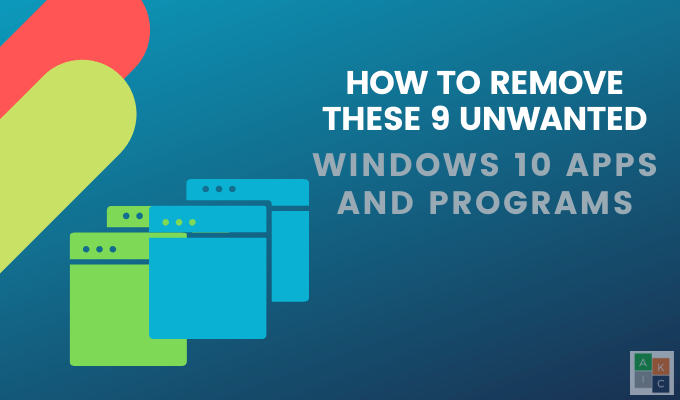
Nicht verwendete oder veraltete Programme können auch gefährlicher oder böswilliger Code enthalten. Diese unerwünschten Programme, nach denen Sie nie gefragt haben, heißen bloatware. Dazu gehören:
Wie können Sie unerwünschte Windows 10-Apps und -Programme identifizieren und entfernen?
Überprüfe die installierten Programme und verwende die reguläre Deinstallation
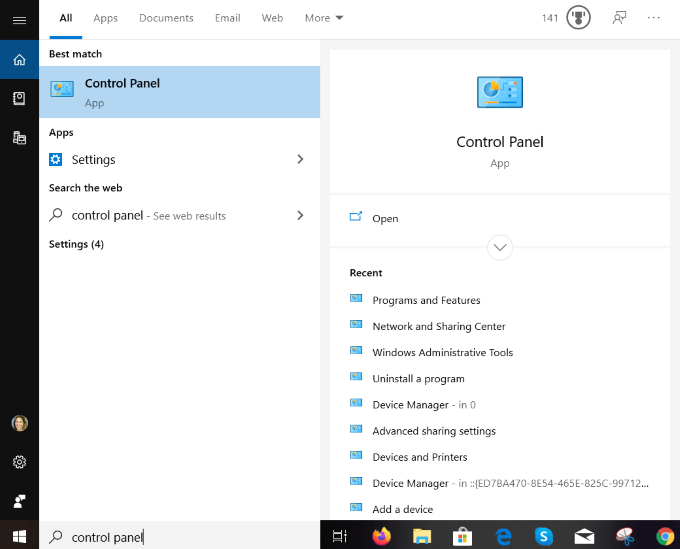
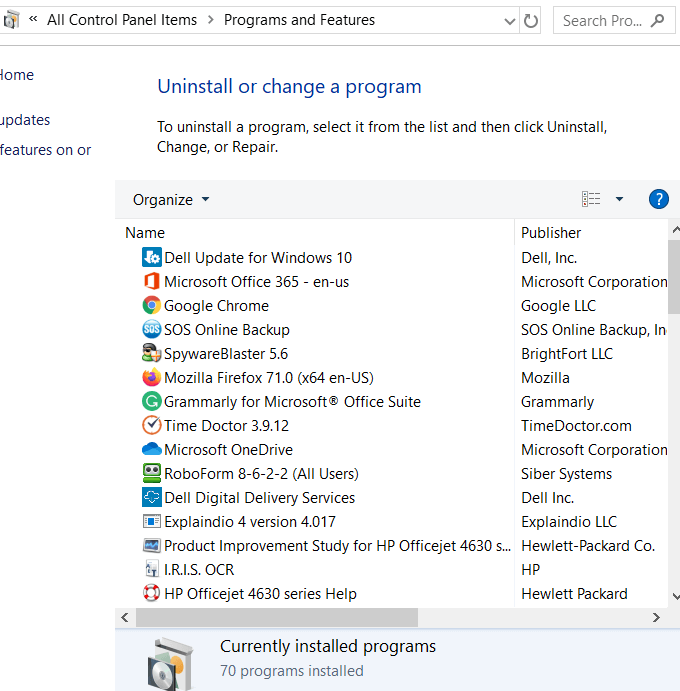
Löschen Sie keine Elemente, wenn Sie sich nicht sicher sind, was sie bewirken . Einige arbeiten mit anderen Programmen oder Apps, damit sie funktionieren. Beispielsweise beziehen sich Treiber und einige Support-Programme auf Ihre Hardware. Löschen Sie sie also nicht. Wenn Sie dies tun, können Sie etwas kaputt machen.
Wenn Sie sich nicht sicher sind, suchen Sie bei Google nach dem Namen der unerwünschten Windows 10-App oder des unerwünschten Windows 10-Programms, um zu sehen, was es tut und ob Ihr Computer es benötigt.
In_content_1 all: [300x250] / dfp: [640x360]->Vorinstallierte oder neue Windows-Apps deinstallieren
Für Benutzer von Windows 8 und 10 sind viele Apps vorinstalliert. Einige sind vom Rest Ihres Systems isoliert, unerwünscht und schwer zu finden.
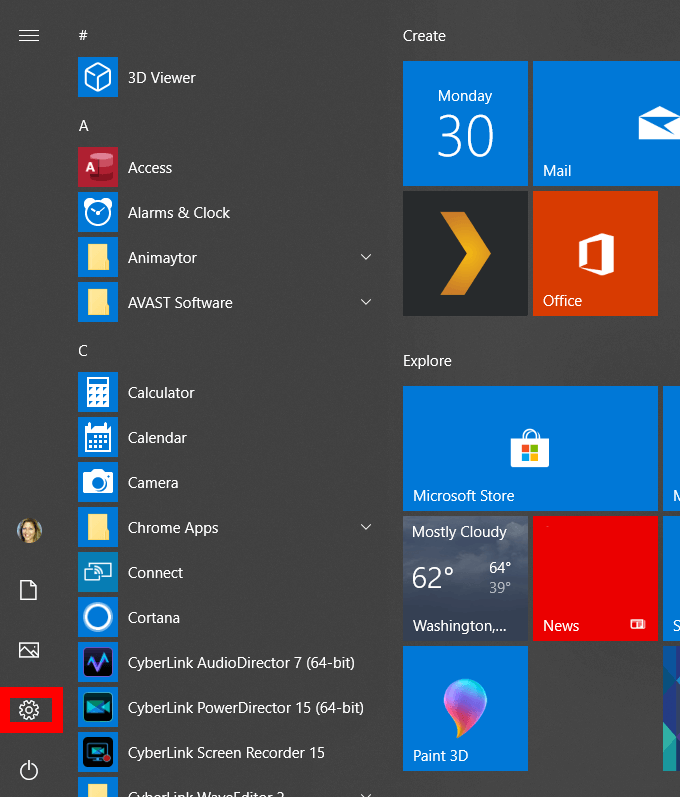
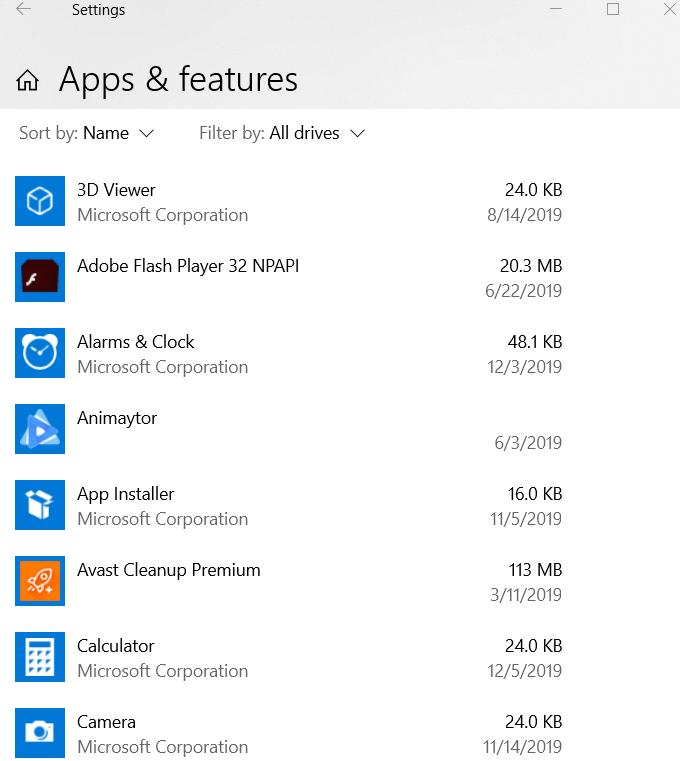
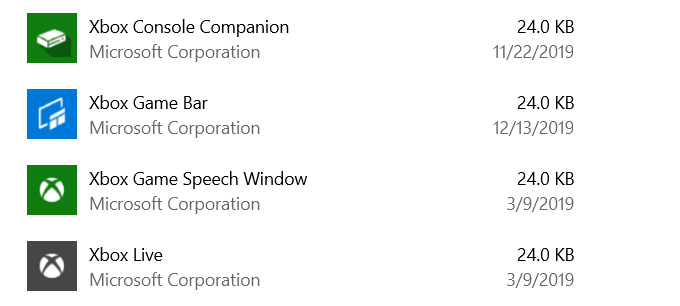
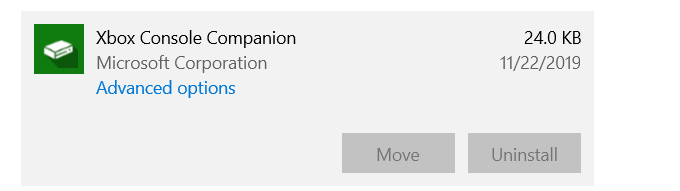
Ihr Windows-System enthält möglicherweise veraltete, redundante Apps oder Programme, die nicht mehr unterstützt werden und möglicherweise schädlich sind.
Im Folgenden sind neun Beispiele aufgeführt von unerwünschten Windows 10-Apps und -Programmen und wie man sie entfernt.
PC Optimizer Pro
Viele Benutzer haben absichtlich oder versehentlich irgendwann installierte eine PC-Reinigungs-App. Die meisten dieser Produkte sind unbrauchbar und viele schädlich, da Registry-Cleaner die Leistung von Windows nicht verbessern.
PC Optimizer Pro ist ein Beispiel. Es wird als Systemoptimierer beworben, der behauptet, bei der Installation mehrere Probleme auf Ihrem Computer festgestellt zu haben.
Wenn Sie versuchen, die Probleme zu beheben, werden Sie darauf hingewiesen, dass Sie die Vollversion kaufen müssen, um dies zu tun
Führen Sie die folgenden Schritte aus, um es von Ihrem Computer zu entfernen.
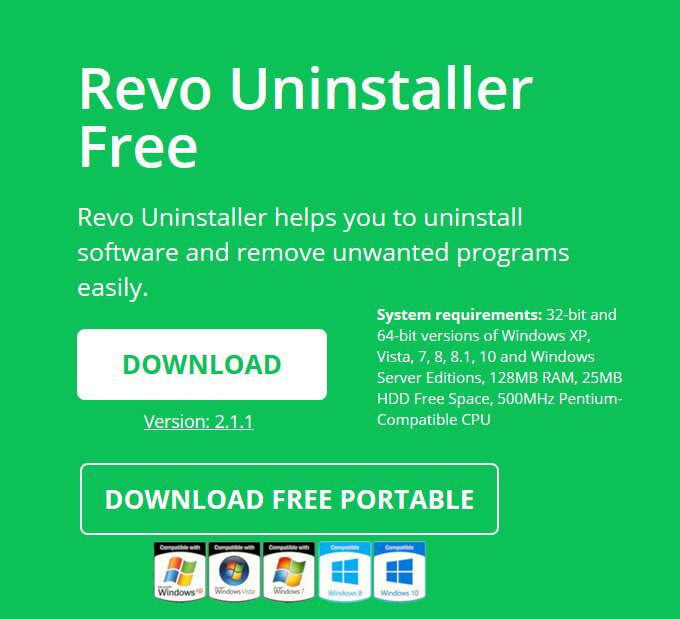
MyCleanPC
MyCleanPC ist ein weiterer betrügerischer System-Registry-Cleaner. Die Microsoft-Community rät nachdrücklich davon ab, MyCleanPC und andere Programme zu verwenden, die behaupten, Ihre Registrierung zu bereinigen und Ihr System zu optimieren.
Stattdessen richten sie häufig Schaden auf den Systemen an, indem sie die erforderlichen Einstellungen und Dateien zerstören und Windows unbrauchbar machen.
p>Windows Defender von Microsoft ist vorinstalliert und in das Betriebssystem integriert. MyCleanPC und zugehörige Tag-Dateien werden als potenziell unerwünschtes Programm erkannt.
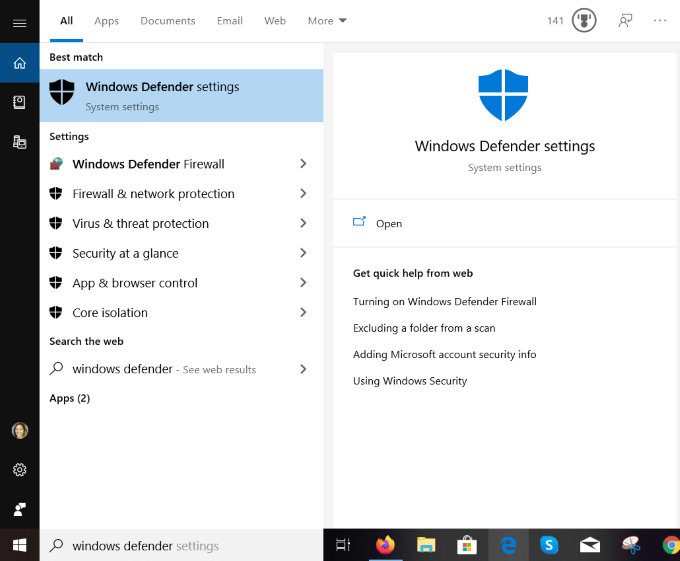
Java
Nur bestimmte Funktionen einiger Programme wie LibreOffice und Apache OpenOffice benötigen Java, um ordnungsgemäß ausgeführt zu werden.
Java funktioniert nicht laufen auf den neuesten Browsern. Wenn Sie kein Android-Entwickler sind oder spezielle Software verwenden, für die Java erforderlich ist, Sie sollten es deinstallieren.
Stellen Sie zumindest sicher, dass Sie die aktuellste Version von Java verwenden, um eine Gefährdung Ihrer Privatsphäre und Ihres Computers zu vermeiden.

Wenn Sie nicht wissen, ob Sie Java benötigen, stellen Sie sicher, dass Sie die neueste Version verwenden.
QuickTime
Schnelle Zeit wird derzeit unter macOS als Apple-Videoplayer verwendet. Die Windows-Version wird jedoch seit 2016 nicht mehr unterstützt. Sie weist auch einige kritische Sicherheitslücken auf und ist daher für Windows-Computer nicht mehr sicher.
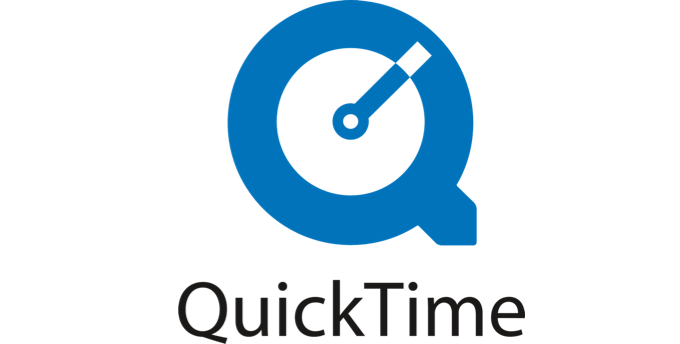
Gutscheindrucker
Der Windows-Drucker Coupon bietet Zugriff auf Angebote von Coupons.com. Die Software wird jedoch häufig mit anderen Programmen gebündelt, und viele Benutzer bemerken nicht, dass sie sie installiert haben. Sie können dasselbe Programm verwenden, ohne Software herunterzuladen.
Deinstallieren Sie den Coupon Printer mit demselben regulären Deinstallationsvorgang wie folgt: Systemsteuerung>Programme und Funktionen>Coupon Printervon Coupons.com auswählen>Deinstallieren.
Microsoft Silverlight
Microsoft Silverlight ist ein Webframework, das für die Ausführung von Internetanwendungen entwickelt wurde und Adobe Flash ähnelt. Es wird von moderne Browser nicht mehr unterstützt, da die meisten von ihnen zu HTML5 übergegangen sind.
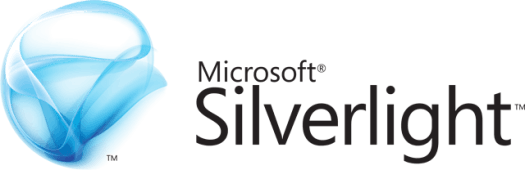
Shockwave Player
Wie der Adobe Flash Player ist auch der Shockwave Player ein Laufzeit-Plugin. Es wurde im April 2019 eingestellt und wird nicht mehr zum Download angeboten. Sie können es mit der herkömmlichen Windows 10-Standardentfernung deinstallieren, ebenso viele der oben genannten Programme und Apps.
Wechseln Sie zu Systemsteuerung>Programme und Funktionen>Programme hinzufügen oder entfernen. Suchen Sie nach Shockwave Player, klicken Sie darauf und wählen Sie Deinstallieren
My News Wire
My News Wire ist eine Anzeige -unterstützte App, die von SaferBrowser entwickelt wurde und behauptet, Benutzern einen einfachen Zugang zu Live-Berichterstattung und bevorzugten Nachrichtensendern zu ermöglichen. Oft schleicht es sich ohne Ihr Wissen auf Ihren Computer. Nach der Installation werden Suchanfragen umgeleitet und störende Popups angezeigt.
Da das Geschäftsmodell darin besteht, mit Anzeigen Geld zu verdienen, werden bekanntermaßen Malware- und Adware-Infektionen verbreitet.
- Deinstallieren Sie My News Wire wie gewohnt, indem Sie zu Systemsteuerung>Programme und Funktionen>Programme hinzufügen oder entfernennavigieren.
- Suchen Sie in der Liste der Programme nach My News Wireoder SaferBrowser. Suchen Sie eine davon, klicken Sie darauf und wählen Sie Deinstallieren.
uTorrent
uTorrent ist ein beliebter Torrent-Client das ist in den letzten Jahren klobig, aufgebläht und sogar gefährlich geworden. Es wird heute von vielen als nicht vertrauenswürdig eingestuft, da es mit Cryptocurrency-Mining-Software gebündelt wurde, Angebote für Junk-Browser enthält und Ihre Systemressourcen verschwendet.

Um uTorrent zu deinstallieren, suchen Sie es zunächst in der Liste der Programme auf Ihrem Computer und verwenden Sie das reguläre Deinstallationsmethode. Wenn uTorrent nicht aufgelistet ist, verwenden Sie eine der folgenden Methoden.
Rest manuell deinstallieren und löschen
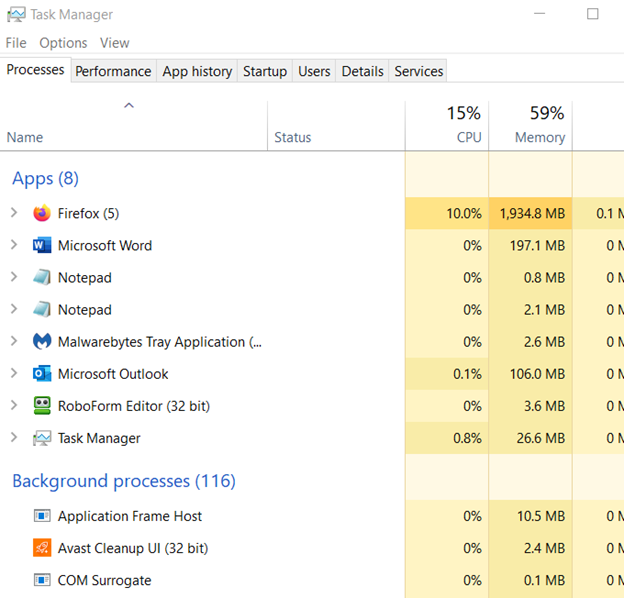
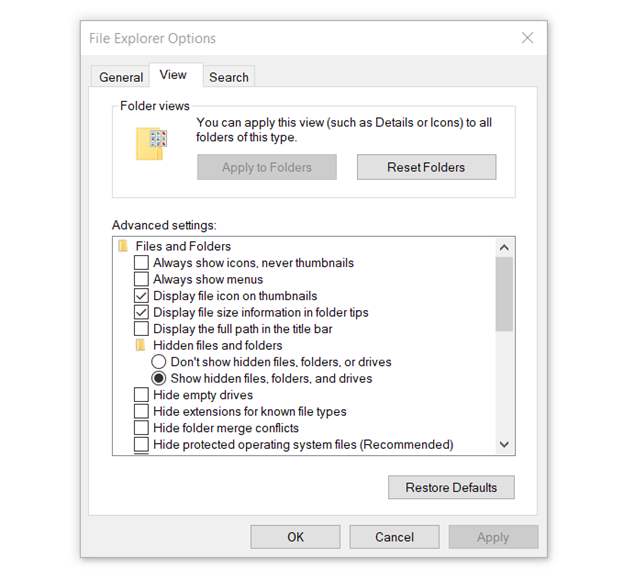
Die oben aufgeführten Programme und Apps sind nicht erforderlich, da sie keinem nützlichen Zweck dienen und möglicherweise Ihr System schädigen Schaden. Wenn Sie feststellen, dass Sie eines von ihnen erneut benötigen oder möchten, können Sie es erneut installieren.
Es ist immer eine gute Idee, Ihren Computer sauber zu halten, indem Sie unerwünschte Windows 10-Apps und -Programme entfernen, die Sie nicht mehr benötigen oder möchten.